怎么重装系统win7旗舰版
- 分类:Win7 教程 回答于: 2022年06月08日 10:01:08
尽管现在想要给电脑重装win7旗舰版的方法越来越简单,不过对于电脑新手来说还是不容易操作的。本教程现在就详细的讲一下重装windows7旗舰版系统的具体步骤,一起来看看吧。
工具/原料
系统版本:windows7旗舰版
品牌型号:联想小新 Pro 13
软件版本:小白三步装机版V2290
方法
1.怎么重装系统win7旗舰版呢?打开“小白三步装机版”工具,进入页面后,选择需要安装的windows7旗舰版系统,点击“立即重装”。

2.工具会自动安装需要的系统和相关驱动,耐心等待即可。
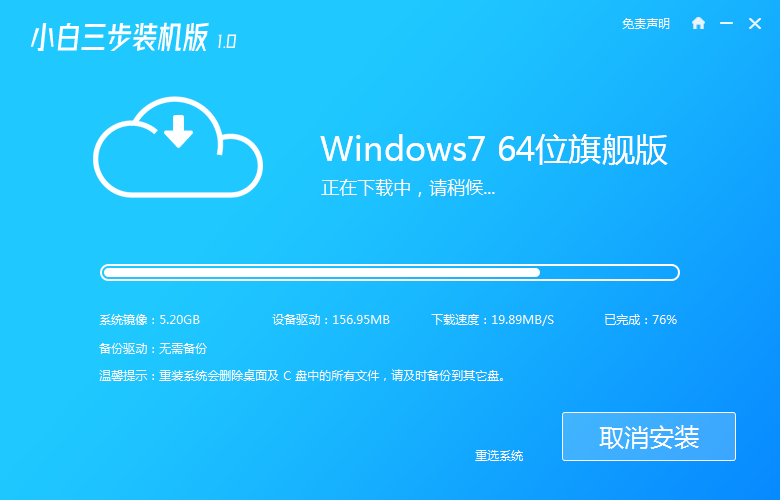
3.系统下载完毕后点击“立即重启”。
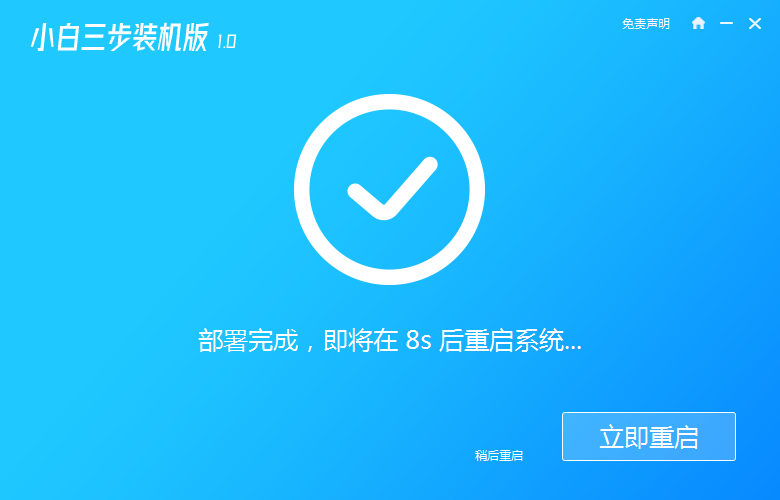
4.进入windows启动管理器页面,可以使用方向键上下选择xiaobai-pe系统进入,然后使用回车键确定。
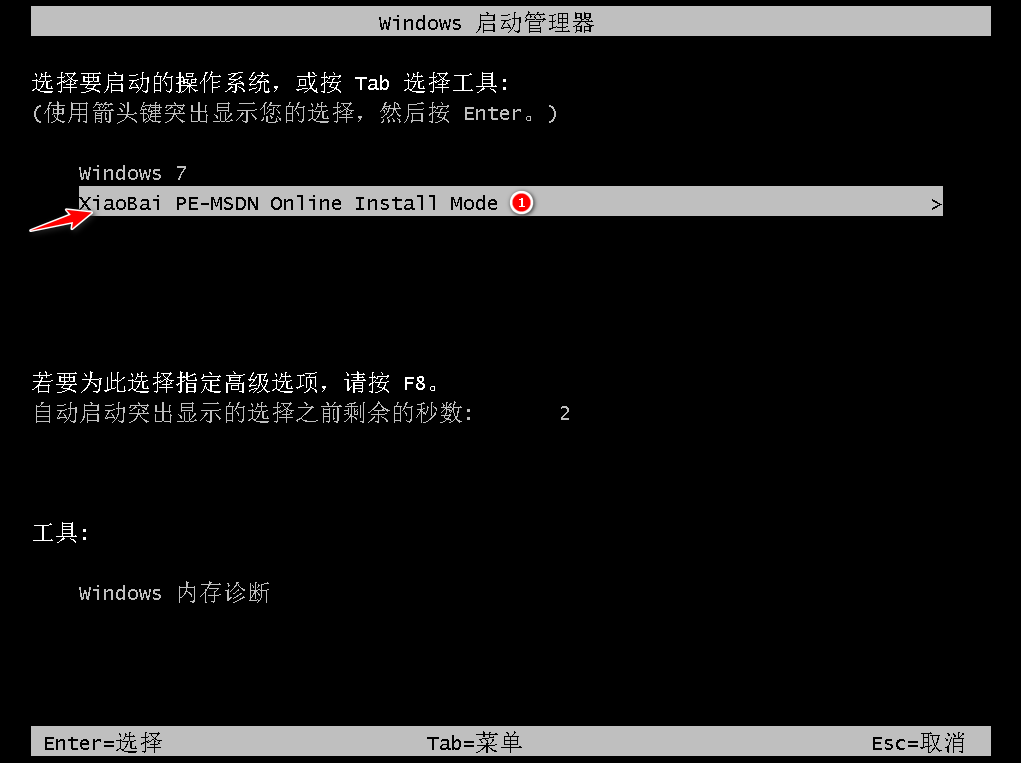
5.进入pe系统后,便开始自动安装win7旗舰版系统。
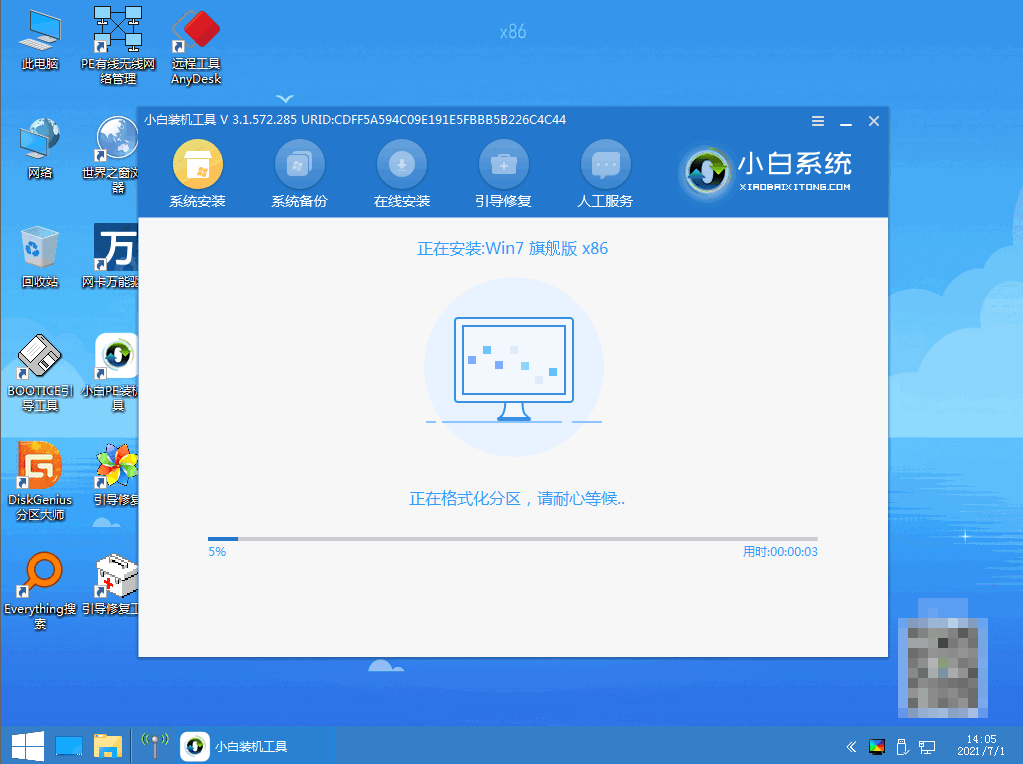
6.步骤完成之后点击“立即重启”。
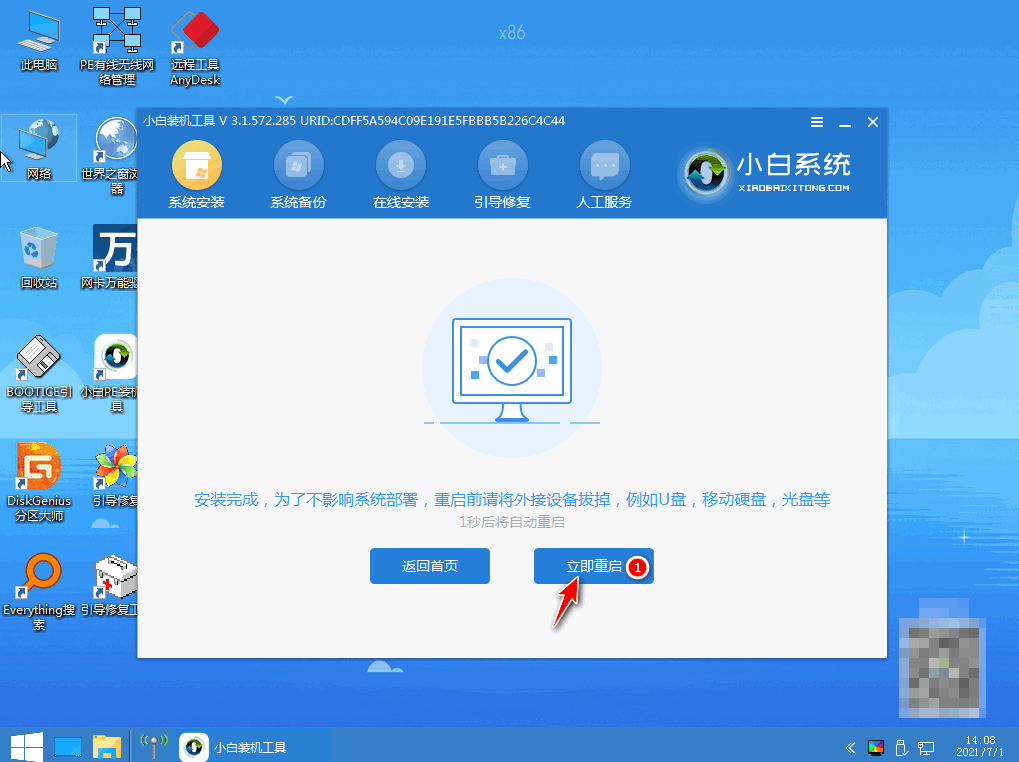
7.耐心等待安装完成,直到进入系统windows7旗舰版桌面即表示安装成功。
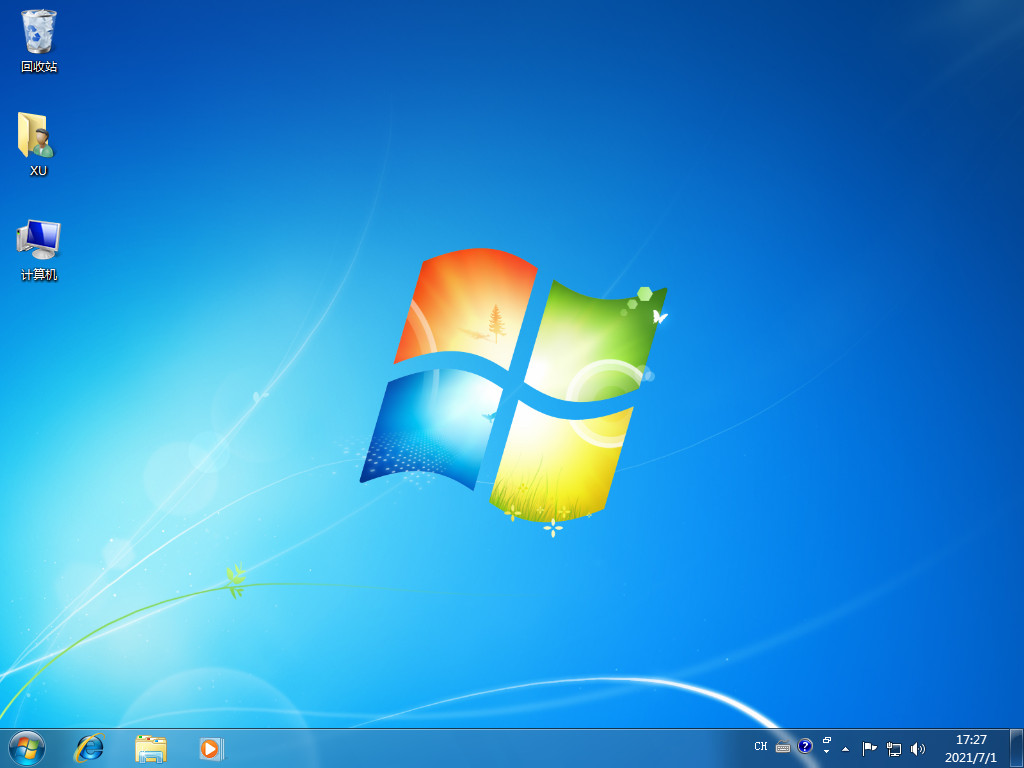
总结
1、打开重装工具,选择win7旗舰版下载;
2、重启电脑进入pe系统安装;
3、再次重启电脑进入新系统桌面。
 有用
23
有用
23


 小白系统
小白系统


 1000
1000 1000
1000 1000
1000 1000
1000 1000
1000 1000
1000 1000
1000 1000
1000 1000
1000 1000
1000猜您喜欢
- 如何下载win7显卡驱动?详解操作步骤,快..2024/10/09
- win7企业版激活工具使用方法..2022/10/26
- 桌面快捷方式打不开,小编教你桌面快捷..2018/07/27
- pdf删除其中一页,小编教你pdf文件如何..2018/01/06
- 系统重装怎么装win7系统2022/05/31
- 简述win7怎么重装系统2022/12/07
相关推荐
- win7电脑c盘清理2022/10/12
- 安装win7系统后没声音怎么办..2023/01/18
- win7激活方法大全,轻松激活你的Windows..2023/10/21
- U盘安装Win7系统步骤图解2023/12/12
- 如何重装win7系统教程:解决常见问题,轻..2024/07/03
- 电脑gpt分区如何安装win7系统..2020/04/13




















 关注微信公众号
关注微信公众号





